win10edge无法访问网页怎么办 如何解决win10电脑有网络但是edge打不开网页
更新时间:2023-07-26 09:41:32作者:skai
众所周知,我们的win10电脑中都会自带一个edge浏览软件,但是最近有小伙伴在使用win10打开edge浏览器的时候遇到了无法访问网页的情况,自己的win10电脑明明有网络,但是就是打不开,那么win10edge无法访问网页怎么办呢?接下来小编就带着大家看看如何解决win10电脑有网络但是edge打不开网页,快来学习一下吧。
具体方法:
1、双击打开edge浏览器后,点击右上角“…”图标,在弹出的选项中点击【设置】。
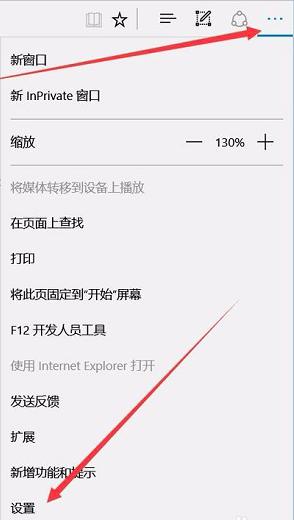
2、打开设置界面后,点击高级设置中的“查看高级设置”选项。
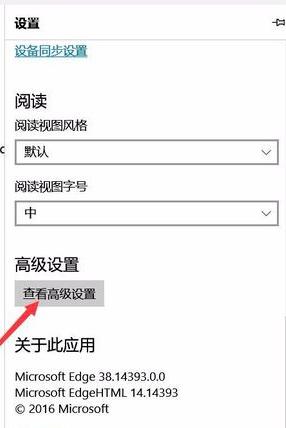
3、打开高级设置后,点击打开代理设置选项。
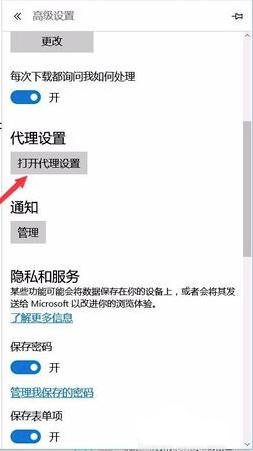
4、打开控制面板选项,点击代理选项,然后在右侧将自动检测设置打开就可了。
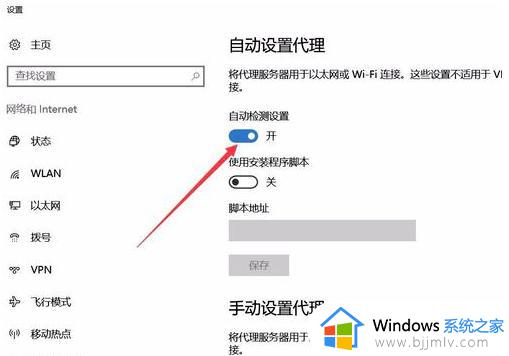
以上全部内容就是小编带给大家的如何解决win10电脑有网络但是edge打不开网页方法详细分享啦,小伙伴们如果你们的win10电脑也出现了这种情况的话可以参照小编的方法进行解决,希望小编的内容对你们有所帮助。
win10edge无法访问网页怎么办 如何解决win10电脑有网络但是edge打不开网页相关教程
- win10edge不能访问网页怎么办 win10edge无法打开网页如何处理
- win10电脑有网,但是打不开浏览器怎么回事 win10有网络但是浏览器打不开网页如何解决
- win10能上网但是浏览器打不开网页怎么办?win10可以上网但是打不开网页解决方案
- 谷歌浏览器win10打不开网页怎么办 win10电脑浏览器打不开网页但能上网处理方法
- win10电脑显示有网但是却无法上网怎么办 win10网络连接正常但是不能上网怎么解决
- win10电脑有网但浏览器打不开网页如何处理
- win10网页突然打不开怎么办 win10网页打不开怎么解决
- win10自带浏览器edge打不开网页怎么办 win10微软edge浏览器打不开网页处理方法
- win10网页打不开怎么办 如何修复win10网页打不开
- win10电脑网络连接提示ipv4和6无网络访问权限怎么解决
- win10如何看是否激活成功?怎么看win10是否激活状态
- win10怎么调语言设置 win10语言设置教程
- win10如何开启数据执行保护模式 win10怎么打开数据执行保护功能
- windows10怎么改文件属性 win10如何修改文件属性
- win10网络适配器驱动未检测到怎么办 win10未检测网络适配器的驱动程序处理方法
- win10的快速启动关闭设置方法 win10系统的快速启动怎么关闭
热门推荐
win10系统教程推荐
- 1 windows10怎么改名字 如何更改Windows10用户名
- 2 win10如何扩大c盘容量 win10怎么扩大c盘空间
- 3 windows10怎么改壁纸 更改win10桌面背景的步骤
- 4 win10显示扬声器未接入设备怎么办 win10电脑显示扬声器未接入处理方法
- 5 win10新建文件夹不见了怎么办 win10系统新建文件夹没有处理方法
- 6 windows10怎么不让电脑锁屏 win10系统如何彻底关掉自动锁屏
- 7 win10无线投屏搜索不到电视怎么办 win10无线投屏搜索不到电视如何处理
- 8 win10怎么备份磁盘的所有东西?win10如何备份磁盘文件数据
- 9 win10怎么把麦克风声音调大 win10如何把麦克风音量调大
- 10 win10看硬盘信息怎么查询 win10在哪里看硬盘信息
win10系统推荐